Как создать учетную запись lg smart tv
Опубликовано: 24.07.2024
- LG Smart TV
- LG Mobile Smart World
- LG SmartThinQ
- LG Health
- LG EnerVu (Solar)

Как зарегистрировать телевизор lg в smart tv
Регистрацию можно осуществить через телевизор смарт ТВ LG, смартфон или сайт компании LG https://ru.lgaccount.com/, выполнив некоторые действия
- Принять условия и положения пользования
- Заполнить личные данные о себе
- Подтвердить регистрацию через указанный адрес электронной почты, для проверки подлинности
В качестве идентификатора учетной записи используется email, указанный при регистрации. С помощью него осуществляется вход во все сервисы LG, в том числе на телевизоре lg в личный кабинет смарт тв. При регистрации письмо для подтверждения должно прийти на указанную почту. Если этого не произошло, необходимо проверить правильность указанной электронной почты и не попало ли письмо в спам. Можно повторно отправить письмо для подтверждения, войдя в систему на сайте LG
Существует некоторые ограничения по возрасту в соответствии с законодательством разных стран.
- Соединенные Штаты – от 13 лет и выше
- Для России и других стран – от 14 лет и старше
Лучше проводить регистрацию через официальный сайт или телевизор смарт ТВ, т.к. учетная запись, созданная с помощью смартфона – телефонного номера, может предоставлять ограниченный доступ к сервисам LG. Для полноценной работы необходим все же идентификатор emal. Поэтому данный способ регистрации рассматривать не будем.
Войти в аккаунт lg smart tv можно по средствам facebook и Google. Для этого пройдите по соответствующей ссылке для входа в учетную запись, введите дату рождения и примите условия использования. После этого будет возможность войти без использования адреса электронной почты.
Политика Lg не позволяет менять ID пользователя. Чтобы сменить идентификатор, необходимо удалить учетную запись полностью и заново производить регистрацию. Но будьте осторожны, т.к. также удалится вся история покупок, журнал использования и все личные данные.
Для создания учетной записи lg smart tv нужно использовать адрес электронной почты. Для регистрации необходимо перейти в меню «Управление учетной записью»
- Нажать кнопку [дом] на пульте ДУ и выбрать [шестеренку] в правом верхнем углу. Или сразу нажать кнопку [шестеренка] на пульте.
- Выбрать раздел [общие] и перейти по ссылке «Управление учетной записью»
- Выберете пункт создание учетной записи
- Необходимо принять условия пользования, ввести email в поле логин и придумать пароль. Далее ввести дату рождения и нажать кнопку ОК
- Необходимо подтверждение регистрации по email. Письмо было направлено на ваш ящик на момент подтверждения заполненной формы.
- После подтверждения адреса эл почты, войдите в свою учетную запись с помощью ссылки «Войти в мой аккаунт» в том же меню «Управление учетной записью» и пользуйтесь всеми сервисами LG в полной мере.

После входа в систему будет возможность управлять учетной записью прямо в телевизоре смарт ТВ lg. Для этого необходимо перейти в соответствующий раздел. Можно просматривать и изменять личную информацию о себе, пароль и другие данные, нажав кнопку [изменить]
Для этого на официальном сайте https://ru.lgaccount.com/ необходимо перейти по ссылке меню «Создать учетную запись» и выполнить 4 условия.
- Принять условия и Положения, а также политику конфиденциальности
- Создать учетную запись Lg, заполнив форму email, пароль и дату рождения
- Подтвердить адрес электронной почты, перейдя по ссылке, которая пришла в письме на email указанный в предыдущем шаге
- Подтвердить учетную запись LG

Также на данном сайте можно сбросить пароль, в случае если произошла его утеря. Поменять личные данные учетной записи или вовсе её удалить за ненадобностью. Также на сайте можно посмотреть раздел «ПОДДЕРЖКА клиента». Там описаны все часто возникающие вопросы и ответы на них. После регистрации можно смело пользоваться своей учетной записью во всех сервисах и службах LG.
Проблемы с учетной записью LG
Иногда возникаю проблемы при регистрации.
- Если вы регистрировались через телевизор, повторно регистрироваться на официальном сайте не нужно. Можно входить в свою учетку на телевизоре и на сайте используя уже существующие доступы(логин и пароль)
- На одном Телевизоре смарт ТВ LG можно зарегистрировать и использовать только один идентификатор
- Если вы потеряли или забыли свой пароль, его можно восстановить на экране входа нажав кнопку [ЗАБЫЛИ ПАРОЛЬ]
Продолжая тему телевизоров с технологией Smart TV, мы сегодня поговорим про установку игр и программ. Пользователю, который впервые столкнулся с таким телевизором, будет не просто сразу разобраться, что к чему. Поэтому была подготовлена такая вот небольшая статья-инструкция.
Все будет рассматриваться на примере телевизоров LG (в данном случае модель 32LN575U). Возможно, многие уже успели догадаться, что для установки игр и программ есть специальные приложения, Game World и LG Smart World соответственно. Но, почему то просто так эти приложения не получается открыть.
Секрет состоит в том, что у Вас должна быть специальная учетная запись LG. С помощью нее, возможно скачивать и устанавливать разные программы.
Кстати, выбор этих программ и разных игр не так уж и велик. Например, много игр требуют наличие специального пульта Magic Remote. Но все же там можно найти что-нибудь полезное для себя.
Кроме того, не забывайте, что у телевизора должна быть технология Smart TV и он должен иметь подключение к сети интернет, любым возможным способом.
Создание учетной записи в LG Smart TV
Как это бывает в таких случаях, необходимо пройти процесс регистрации. Это можно сделать на официальном сайте компании, или прям на своем телевизоре.
Кстати, довольно удобно будет все это делать, подключив мышку, либо смартфон к телевизору. Поверьте, это намного удобнее сделать, чем с помощью пульта.
Откройте меню Smart TV и сверху нажмите на кнопочку «Войти».
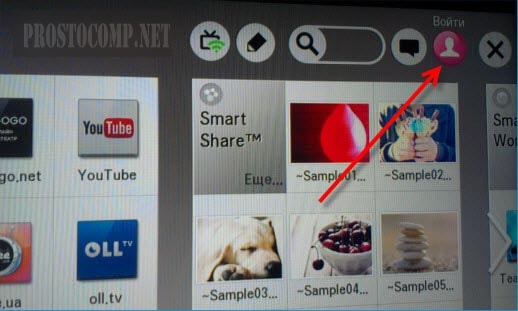
Снизу будет кнопка регистрации, нажимаем на нее.
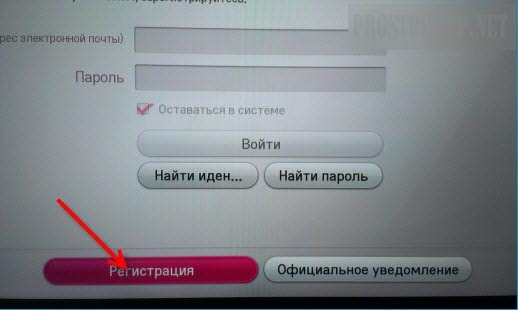
Дальше нужно будет согласиться с пользовательским соглашением.
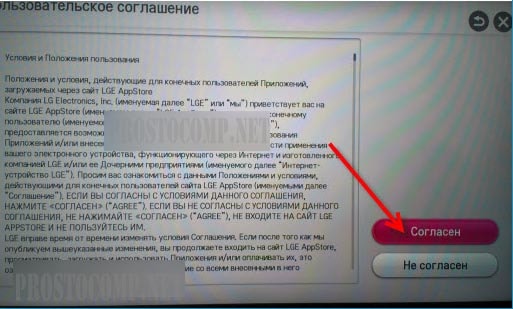
Заполните все поля. Введите свой действующий адрес электронной почты, затем придумайте пароль и повторите его в следующем поле. Возможно, в некоторых случаях, пароль может не проходить, по этому старайтесь указывать пароли содержащие числа и буквы.
После того, как заполните все поля, нажмите на кнопку регистрации.
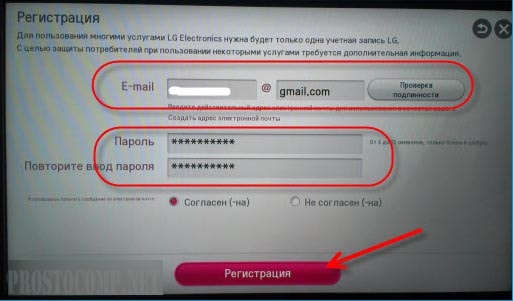
Если все было верно указано, то останется только подтвердить свой адрес электронной почты. Проще всего это сделать, зайдя в почтовый ящик с компьютера и в письме нажать на кнопку завершения регистрации.
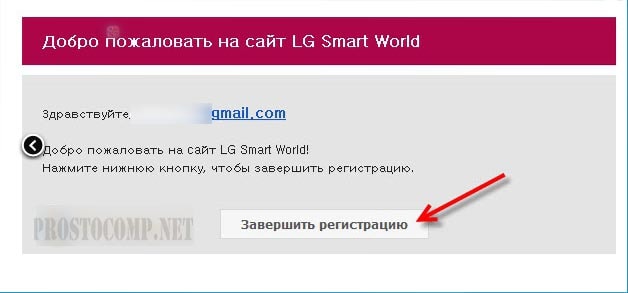
Вы попадете на сайт LG, где будет сказано об успешном подтверждении аккаунта. Там же можно будет указать и свои дополнительные данные. Но обычно это нужно только если будете совершать покупки платных приложений.
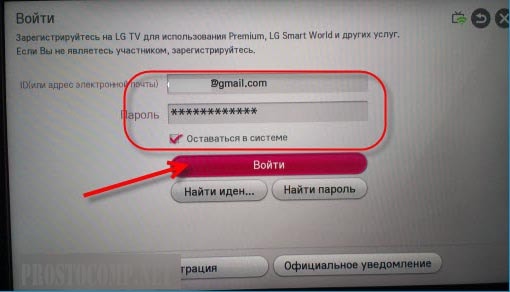
Дальше увидите сообщение, с просьбой ввести еще дополнительные данные, можете отказаться и нажать на кнопку «Нет».

Теперь у Вас есть учетная запись, для работы с играми и приложениями.
Как установить игру или приложение на Smart TV?
Есть такая особенность, что количество и вообще сам список приложений очень сильно зависит от страны, которая указана в настройках телевизора. Зайдите в настройки, выберите вкладку «Установки» и на ней укажите свой регион. Мы уже упоминали ранее, что установка программ происходит через специальные приложения.
Вы сможете отыскать LG Smart World и Game World в главном меню Smart TV, среди списка установленных приложений. Если они не будут сразу отображаться, то просто нажмите на «Еще».
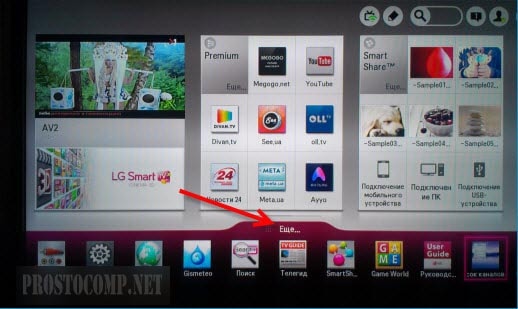
Мы так же уже говорили, что для установки программ нужно использовать Smart World.

Запустите это приложение и сразу же увидите целый список разных программ. Их можно сортировать и отсеивать. Например, выбирая только бесплатные, или самые популярные.
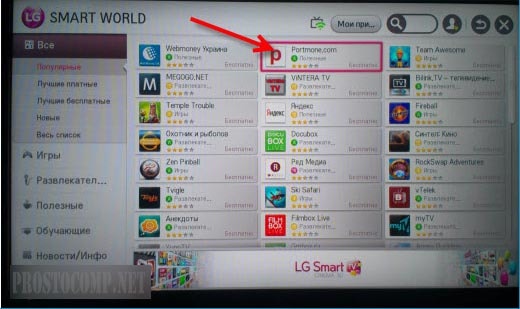
Выбрав нужное приложение, Вы попадете на страничку с его описанием. Что бы выполнить установку, нажмите на кнопку «Установить».
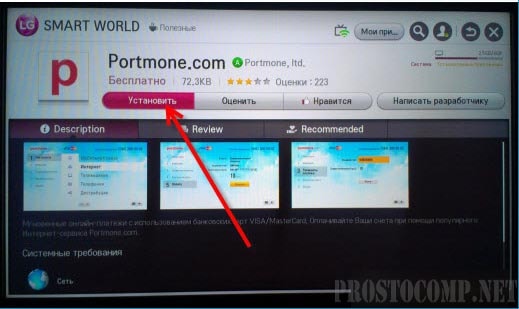
Дальше увидите окошко, в котором будут требования для нормальной работы программы. Если все устраивает, то нажимаете «ОK».
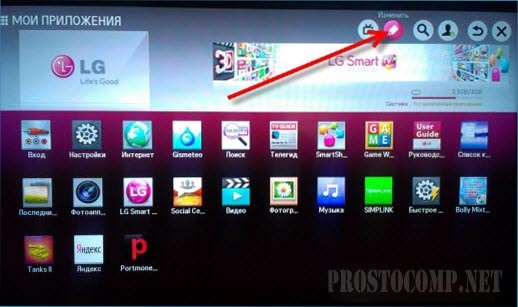
Дальше, в верхней части экрана, будет отображаться процесс загрузки и установки. Когда приложение будет установлено, оно появиться среди списка установленных на телевизоре. В этот список можно сразу попасть, используя кнопочку пульта MY APPS.
Для установки любой игры, нужно использовать приложение Game World. Весь процесс установки точно такой же.
Удаление приложений
Если хотите избавиться от ненужной программы, или игры, то откройте весь список установленных приложений. Дальше, в верхней части экрана нужно будет нажать на кнопку «Изменить», она похожа на карандаш.
Выбираете приложение, которое хотите удалить и возле него развернется небольшое контекстное меню. Выбираете в нем пункт удаления.

После этого приложение будет удалено.
Вот такая вот небольшая инструкция, по установке игр и приложений на телевизоры LG Smart TV. Если у вас появятся вопросы, смело задавайте их в комментариях.
Функция Smart TV была внедрена в телевизоры компанией LG следом за первооткрывателем в этой нише – корейским концерном Samsung. Данная технология дает возможность персонализировать работу ТВ-приемника — подбирать желаемые приложения, телеканалы, радиостанции. Для реализации «умного» функционала применяется свод программ, называемый операционной системой (ОС) или платформой, который позволяет адаптировать информацию из Сети под запросы пользователя. Чтобы иметь возможность использовать СМАРТ-опции по своему усмотрению, следует создать индивидуальную учетную запись и каждый раз авторизоваться при входе в систему. Интерфейс ОС интуитивно понятен, потому зарегистрировать телевизор LG в Smart TV можно самостоятельно, без помощи мастера.

Зачем нужна регистрация
- Интернет-серфинг;
- доступ к Youtube;
- video on demand – поиск роликов, шоу, передач, сериалов по запросу;
- развлекательные и развивающие игры;
- новостные и погодные сервисы;
- программы телепередач;
- видео-тренинги по танцам, йоге, фитнесу и многим другим направлениям;
- видеозвонки через Skype;
- общение в социальных мессенджерах и многое другое.
Преимущество платформы Смарт ТВ от LG заключается в большом ассортименте российских приложений, а также в простой навигации. Сенсорный пульт ДУ позволяет легко, быстро и удобно управлять «умным» функционалом, а технология Smart Share автоматически синхронизирует все подключенные устройства.
Создание и настройка учетной записи
Теперь, когда аккаунт зарегистрирован, остается нажать на пульте ДУ кнопку Exit, а затем Home, чтобы вернуться на главную страницу. В верхнем углу справа нужно снова нажать на пункт «Войти», ввести почту и пароль, а также отметить галочку «Оставаться в системе». На этом авторизация успешно пройдена.
Управление учетной записью
Созданный личный профиль не является неизменным – его можно редактировать (обновлять информацию), при необходимости удалять и восстанавливать данные. Для этого предусмотрены определенные процедуры.
Замена данных
Пользователь LG SmartTV может в любой момент отредактировать введенные данные. Для этого нужно нажать на пульте кнопку с домиком (Home) и выбрать иконку в верхнем углу справа, где изображена шестеренка. Затем потребуется пройти по пути: Расширенные настройки – Общие – Управление учетной записью – Мой аккаунт. В разделе с личными данными можно просматривать введенную при регистрации информацию по своей учетной записи. После нажатия кнопки «Изменить» можно ввести новый пароль или другую почту. Отредактировав информацию, необходимо обязательно ее сохранить.
Удаление
Полностью удалить аккаунт LG SmartTV не получится. Специфика работы сервера такова, что использованный для одной страны адрес электронной почты сохраняется для всех стран и больше не удаляется. В меню дополнительных настроек можно стереть только личные данные. Еще пользователь может удалять установленные приложения. Для этого нужно зайти в меню «Apps», выделить искомый софт и нажать на кнопку с ведерком, а затем подтвердить удаление.
Если возникает необходимость в новом аккаунте, пользователь должен использовать другую электронную почту. Зарегистрировать еще один профиль на старый адрес, даже после удаления данных, не получится.
Восстановление
Письмо от системы, идентифицирующее пользователя, придет на электронный адрес, на который был зарегистрирован аккаунт. Затем нужно следовать инструкциям или ввести дополнительные данные профиля, например, дату рождения или номер телефона, если они были внесены при регистрации. В последних версиях LG Smart TV восстановить пароль можно только через сервисный центр.
Возможные трудности и их решение
В некоторых случаях пользователи жалуются на невозможность входа в учетную запись. Как правило, в личном кабинете через компьютер проблем со входом не возникает, а на телевизоре появляется ошибка МЕ.003.02 – неверный пароль. Чтобы этого избежать, при создании учетной записи нужно обращать внимание на выбранный регион и домен электронной почты. Например, устройство зарегистрировано в России – адрес электронной почты должен заканчиваться на .ru, регион Беларусь – адрес должен заканчиваться на .by. Также нужно убрать галочку с пункта «Автоопределение региона».
Правильно настроив функцию Smart TV на телевизоре LG, пользователи получат возможность просматривать пакеты телеканалов через интернет при наличии беспроводного соединения, не используя дополнительное оборудование.

Подключение телевизора LG Смарт ТВ к сети
Вначале необходимо осуществить подсоединение устройства к сети Интернет. При подключении к своему поставщику услуг клиенту предоставляются дополнительные возможности в большом объёме, обеспечиваемые использованием LG Смарт ТВ. Это имеет определённые положительные моменты:
Чтобы использовать технологию Смарт ТВ, существует два способа подключения телевизора к сети интернет:
- с помощью кабеля – используется при возможности удобного подсоединения провода к телевизору или при отсутствии домашней сети Wi-Fi;
- при помощи беспроводной сети Wi-Fi.
При обоих способах подключения отличаться настройки будут только на первой или последней стадии.
Как подключить Смарт ТВ на телевизоре ЛЖ с помощью кабеля
Чтобы выполнить подключение таким образом, потребуется введение сведений в ручном режиме.
Если существует привязка соединения к определённому адресу, то его можно найти в инструкции к телевизору и сообщить поставщику услуг. Адрес также можно выяснить, посетив службу поддержки и выбрав необходимые сведения о модели.
Заранее необходимо обзавестись дополнительным проводом, который можно приобрести в компьютерном магазине, чтобы обеспечить постоянное соединение с интернетом. При наличии внутри помещения одного основного кабеля, проведённого поставщиком услуг, нужно позаботиться о наличии специального разветвителя. При помощи подобного устройства можно выполнить подсоединение нового провода к телеприёмнику.
Порядок действий при подключении через кабель:

- Выполняется соединение гнезда разветвителя с LAN, расположенного с задней стороны корпуса Smart TV:
- При помощи дистанционного пульта нужно зайти в основное меню и нажать Home.
- В “Настройках” необходимо перейти к разделу “Сеть” и опции “Сетевое подключение”.
- Нужно нажать “Настроить подключение” и выбрать “Список сетей”.
- Нажать опцию “Проводная сеть”.
- Обновить.
- Через некоторое время нажать “Готово” для завершения подключения телевизора к сети Интернет.
Подключение при помощи Wi-Fi: необходимое оборудование, как включить вай фай на телевизоре lg и дальнейшие действия
Вторым вариантом является подключение через роутер. В этом случае предполагается следующий порядок действий:
- Необходимо включить телевизор с роутером.
- С помощью дистанционного пульта нужно зайти в главное меню и нажать “Home”.
- В настройках нужно перейти к разделу “Сеть” и выбрать “Сетевое подключение”.
- Выбираем “Настроить подключение” и перейти к списку сетей.
- Выбрать опцию “Беспроводная сеть”.
- Из появившегося перечня нужно выбрать собственный Wi-Fi роутер.
- Далее необходимо ввести пароль от своей Wi-Fi сети (как в случае настройки ПК или прочих гаджетов).
- Подтвердить действие.
- После небольшого ожидания появится сообщение в виде специального значка о подключении сети.
- Нажать кнопку “Готово” для пользования Интернетом на собственном LG Smart TV.
- Лучше осуществить тестирование сети, посетив какой-нибудь сайт.
Дополнительно можете посмотреть следующее видео, где наглядно показано, как подключить телевизор LG к беспроводной сети Интернет:
Я когда первый раз зашел в Smart TV на телевизоре LG, то не сразу понял, как там устанавливать дополнительные программы и игры. Да, можно догадаться, что программы нужно устанавливать в приложении LG Smart World, а игры в Game World. Но когда я заходил в эти приложения, то они вроде бы даже не запускались, или писали что-то типа “нет доступа”, уже и не помню.
![Как устанавливать программы и игры на телевизор LG Smart TV [LG Smart World и Game World]? Создаем учетную запись LG](http://pcsch.pro/wp-content/uploads/2017/14925920671bez-imeni-11.jpg)
Факт в том, что не все так просто. Сначала нужно создать учетную запись LG (если ее у Вас нет), войти на телевизоре под своим логином и паролем и только тогда устанавливать нужные программы.
Что касается количества и качества программ и игр, то там все очень скудно (это мое мнение). Я нашел для себя всего несколько нужных программ, а практически все игры требуют наличие фирменного пульта Magic Remote. Конечно же, список доступных программ и игр все время пополняется.
Давайте начнем с того, что Ваш телевизор должен поддерживать функцию Smart TV и должен быть подключен к интернету одним из двух способов: либо через беспроводную сеть Wi-Fi, либо по кабелю.
Эта статья на примере телевизора LG 32LN575U.
Создаем учетную запись на телевизоре LG
Нам нужно зарегистрироваться. Это можно сделать как на сайте LG (а потом просто войти под своими данными на телевизоре), так и непосредственно с самого телевизора.
Рекомендую подключить к телевизору мышку, или управлять со смартфона с помощью программы LG TV Remote. Можно и пультом, но так проще, особенно набирать текст.
Заходим в Smart TV и выбираем значок профиля (скриншот ниже).
![Как устанавливать программы и игры на телевизор LG Smart TV [LG Smart World и Game World]? Создаем учетную запись LG](http://pcsch.pro/wp-content/uploads/2017/14925920682imag0278.jpg)
![Как устанавливать программы и игры на телевизор LG Smart TV [LG Smart World и Game World]? Создаем учетную запись LG](http://pcsch.pro/wp-content/uploads/2017/14925920703imag0279.jpg)
Читаем пользовательское соглашение и нажимаем Согласен (там вроде бы нужно два раза согласится).
![Как устанавливать программы и игры на телевизор LG Smart TV [LG Smart World и Game World]? Создаем учетную запись LG](http://pcsch.pro/wp-content/uploads/2017/14925920724imag0280.jpg)
Вводим адрес электронной почты, только указывайте действительный адрес, до которого у Вас есть доступ. Нужно будет подтвердить его. И вводим два раза пароль. Если у Вас не получилось с первого раза указать пароль, то ничего страшного, у меня тоже . Только когда указал буквы и цифры, тогда система приняла пароль.
![Как устанавливать программы и игры на телевизор LG Smart TV [LG Smart World и Game World]? Создаем учетную запись LG](http://pcsch.pro/wp-content/uploads/2017/14925920735imag0283.jpg)
Если все хорошо, то телевизор сообщит, что нужно подтвердить регистрацию, и предложить открыть веб-браузер, что бы Вы могли войти на почту. Но лучше отказаться, сесть за компьютер, зайти на почту и в письме от LG перейти по ссылке Завершить регистрацию.
![Как устанавливать программы и игры на телевизор LG Smart TV [LG Smart World и Game World]? Создаем учетную запись LG](http://pcsch.pro/wp-content/uploads/2017/1492592075606-01-2014-14-01-48.jpg)
На сайте Вы увидите сообщение, что аккаунт подтвержден и предложение указать дополнительные данные для покупки приложений (если Вы собираетесь покупать программы, то рекомендую сразу решить этот вопрос).
Теперь возвращаемся к телевизору, если Вы там ничего не трогали, то электронный адрес уже будет указан, осталось только ввести пароль (который Вы указали при регистрации) и войти в аккаунт, что мы и делаем.
![Как устанавливать программы и игры на телевизор LG Smart TV [LG Smart World и Game World]? Создаем учетную запись LG](http://pcsch.pro/wp-content/uploads/2017/14925920777imag0286.jpg)
Появится вот такое сообщение (скриншот ниже), можете выбрать Нет.
![Как устанавливать программы и игры на телевизор LG Smart TV [LG Smart World и Game World]? Создаем учетную запись LG](http://pcsch.pro/wp-content/uploads/2017/14925920788imag0287.jpg)
Все, возле значка профиля должен появится зеленый значок.
Устанавливаем приложения и игры на LG Smart TV
Внимание! Список приложений зависит от региона, который выставлен в настройках телевизора на вкладке Установки, в пункте Странна использования Смарт ТВ.
Как я уже писал выше, устанавливать новые игры и программы можно в уже установленных программ LG Smart World и Game World.
Найти эти программы можно перейдя в режим Smart TV и там где снизу список программ, нужно нажать кнопку Еще…
![Как устанавливать программы и игры на телевизор LG Smart TV [LG Smart World и Game World]? Создаем учетную запись LG](http://pcsch.pro/wp-content/uploads/2017/14925920809imag0307.jpg)
Если Вы хотите установить программы, то запускаем приложение LG Smart World.
![Как устанавливать программы и игры на телевизор LG Smart TV [LG Smart World и Game World]? Создаем учетную запись LG](http://pcsch.pro/wp-content/uploads/2017/149259208210imag0291.jpg)
Выбираем нужную программу. Слева, их можно сортировать, выбрать например, только бесплатные.
![Как устанавливать программы и игры на телевизор LG Smart TV [LG Smart World и Game World]? Создаем учетную запись LG](http://pcsch.pro/wp-content/uploads/2017/149259208411imag0293.jpg)
Дальше Вы можете почитать описание программы, посмотреть скриншоты, и ее размер. Для установки просто нажмите кнопку Установить.
Появится сообщение с требованиями, которые необходимы для работы данного приложения. Нажмите Ок.
![Как устанавливать программы и игры на телевизор LG Smart TV [LG Smart World и Game World]? Создаем учетную запись LG](http://pcsch.pro/wp-content/uploads/2017/149259208512imag0295.jpg)
Вверху появится статус загрузки и установки программы. После установки, программу можно будет найти в общем списке в Smart TV, или нажав кнопку MY APPS на пульте дистанционного управления.
Игры устанавливаем точно так же. Только в программе Game World. Хотя, в LG Smart World тоже есть игры.
Как удалить программу, или игру с телевизора?
Все очень просто. Зайдите в Smart TV и перейдите в полный список приложений. Верху есть кнопка в виде карандаша, нажмите на нее.
![Как устанавливать программы и игры на телевизор LG Smart TV [LG Smart World и Game World]? Создаем учетную запись LG](http://pcsch.pro/wp-content/uploads/2017/149259208713imag0308.jpg)
Затем выбираем нужное приложение и возле него появится меню, нажимаем Удалить.
![Как устанавливать программы и игры на телевизор LG Smart TV [LG Smart World и Game World]? Создаем учетную запись LG](http://pcsch.pro/wp-content/uploads/2017/149259208914imag0310.jpg)
Все, программа, или игра будет полностью удалена.
На этом все, жду Ваших комментариев. Всего хорошего!
Читайте также:

